MyEclipse是一款非常强大的Java开发工具,它集成了许多常用的开发工具和插件,大大提高了Java开发的效率,本文将详细介绍如何使用MyEclipse进行Java开发。
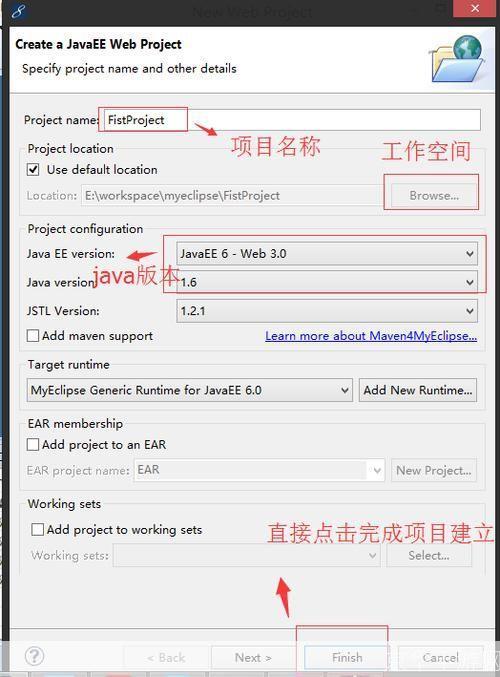
1、安装MyEclipse:你需要从官方网站下载MyEclipse的安装包,然后按照提示进行安装,在安装过程中,你可以选择安装不同的插件,如Java、PHP、Python等。
2、创建新项目:安装完成后,打开MyEclipse,点击“File”菜单,选择“New”,然后选择“Java Project”,输入项目名称,点击“Finish”即可创建一个新的Java项目。

3、添加类:在项目中,你可以添加新的Java类,右键点击项目名,选择“New”,然后选择“Class”,输入类名,点击“Finish”即可创建一个新的Java类。
4、编写代码:在新建的Java类中,你可以开始编写你的代码,MyEclipse提供了代码自动补全、语法检查等功能,可以帮助你更高效地编写代码。
5、运行程序:编写完代码后,你可以通过点击工具栏上的绿色三角形按钮或者按F11键来运行你的程序,MyEclipse会自动编译并运行你的程序,你可以在下方的“Console”窗口中查看程序的运行结果。
6、调试程序:如果你的程序出现了错误,你可以使用MyEclipse的调试功能来查找和修复错误,点击工具栏上的虫子图标或者按Ctrl+Shift+D键可以打开调试视图,在调试视图中,你可以设置断点,然后点击绿色的虫子图标来启动调试,当程序运行到断点时,它会暂停运行,你可以在“Variables”窗口中查看变量的值,也可以单步执行代码。
7、使用版本控制:MyEclipse还支持版本控制,你可以使用它来管理你的代码,点击“Window”菜单,选择“Show View”,然后选择“Other…”,在弹出的对话框中选择“Version Control”,然后选择你想要使用的版本控制系统(如SVN、Git等),点击“OK”即可打开版本控制视图。
8、导出项目:当你完成一个项目后,你可以将其导出为可执行的JAR文件或者WAR文件,点击“File”菜单,选择“Export”,然后选择你想要导出的文件类型,按照提示进行操作即可。
以上就是MyEclipse的基本使用方法,希望对你有所帮助,MyEclipse还有很多其他的功能和插件,你可以根据需要进行学习和使用。